
【GAS超実践】TwitterのAPIを叩いてチャネルの情報を自動取得する - ①Twitter APIの利用設定編
ゴール
さて、今回はGASを使ってTwitterAPIを叩いてチャンネルの【チャンネル名】【登録者数】【総再生数】【投稿開始日】【投稿動画数】を取得します。
さらに、チャンネルごとにシートを作って、そのチャンネルの動画一覧を取得して【公開日】【再生数】【高評価数】【低評価数】【コメント数】を取得していきます。
↓ こんな感じでチャネルのIDだけ入れたシートを用意して、スクリプトを実行すると、、

↓ チャンネルの詳細情報を自動的に更新してシートを埋めてくれます!
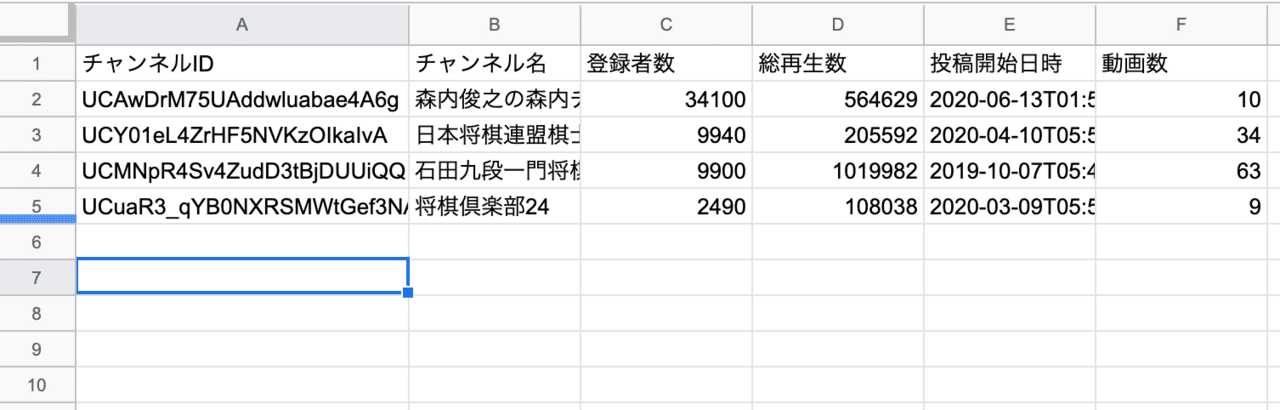
↓ しかも、、、チャンネルごとのシートを自動で作って、そのチャンネルの投稿動画一覧と、各動画の公開日時や再生数、Good/Bad/コメント数を取得して、これも自動で取得して埋めてくれます!
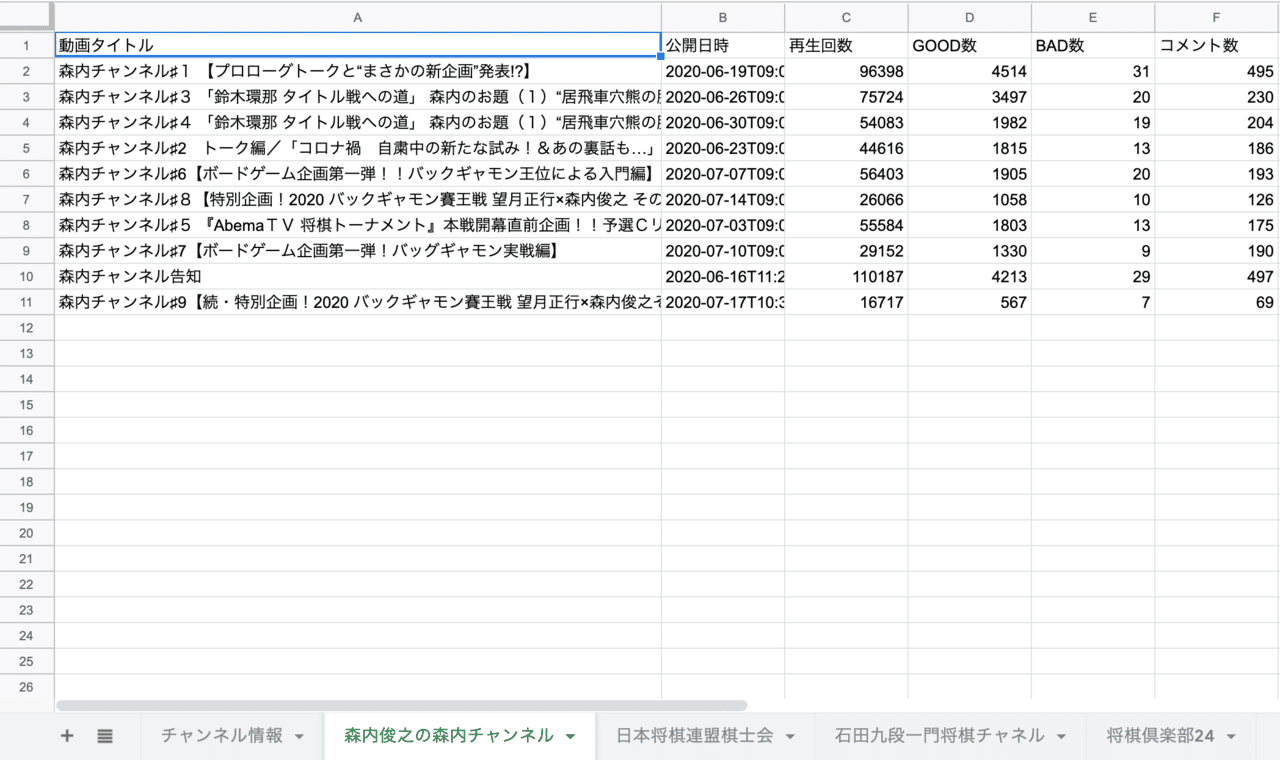
このnoteを読むメリット

GASでここまでできれば、数万円くらいの案件を取得できますし、実績を元にココナラで数万円の案件として出品することも可能です。
TwitterAPIを有効にする
さて、まずTwitter APIを使うための準備をしましょう。
1. Google Cloud Platform(以下GCPと呼びます)で課金プロジェクトを作成します
GCPにアクセスしてください。

2. 新しいプロジェクトを作成します

3. プロジェクト名を付けて作成します

4. ライブラリへ行きます
先程作ったプロジェクトを選択して、画面上部の検索窓に「ライブラリ」と入力して「ライブラリ(APIとサービス)」をクリックします

5. Youtube APIへ行きます
さらに検索窓に「Youtube」と入力して「Youtube Data APIv3」をクリックしてください。

6. Youtube APIを有効化します
画面左側に「有効にする」ボタンがあるのでクリック

7. 認証情報をクリック
YoutubeAPIを有効化したら、「認証情報」をクリックしてください。ここから本ちゃんのAPIキーを発行します。

8. APIキーを発行
画面上部の「認証情報を作成」→「APIキー」を選択するとAPIキーを発行できます。

9. APIキーを取得します
作成しました。と出てくるのでコピーしておきます

APIのデモを叩いてみる
さて、APIの有効化ができたので、試しにYoutubeAPIを叩くとどんな結果がでるのか見てみましょう。
まずは、YoutubeAPIのドキュメントページへアクセスしてください。
今回は「Channels」「search」「videos」の3つのAPIを叩きますが、まずはチャンネル情報を取得するために、「channels」を見てみましょう。
ここで、APIのクエリパラメータの、「part」に【snippet】と【statistics】を指定し、idは森内さんのチャンネルIDの【UCAwDrM75UAddwluabae4A6g】を入れて実行してみます。

Executeで実行します。

実行結果を見ると、snippetのところにチャンネルの概要情報が取れてるのが分かります。

さらに、statisticsのところに、チャンネルの再生数や動画数などの情報が取得できてるのが分かります。

次回はこれらを実際にGASから叩いてスプレッドシートにデータを入れていきます!
お楽しみに!!
実践編で利用するための基礎編はすべて無料公開してます。 基礎編のモチベーション向上のためにサポートして頂けるとめちゃくちゃ喜びます!! だいたい作業工数は1記事あたり4-5時間程度かけて【分かりやすい】【知識が身につく!】を意識して作っておりますので、今後も頑張っていきます!
